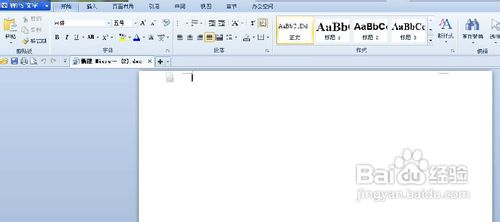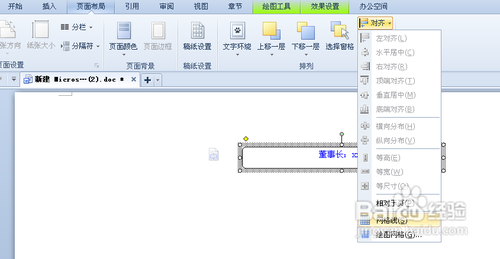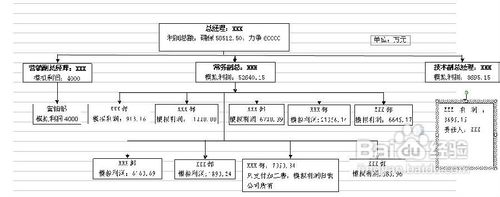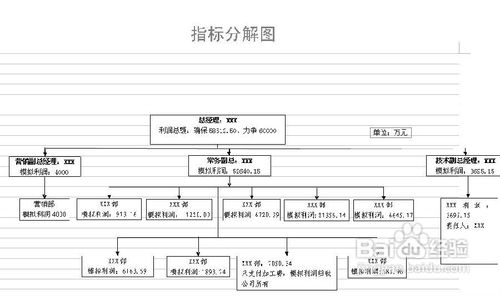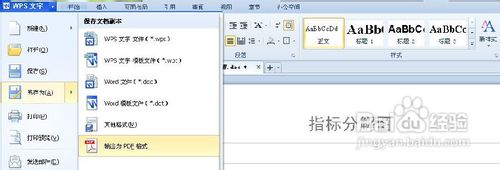用word或Excel做组织架构图
1、首先用wps新秃赈沙嚣建一个WORD空白文档;2、根据图的需要,在“页面布局”中选择所需要的纸张方向,这里选择橫向;3、然后点击“插入”,点击“形状”选择满足埠们萁猕自己需要形状;这里选用了基本形状里的圆角方框。4、选好后,在新建的文档里按住鼠标左键不放,运动鼠标,拉出适当大小的方框;然后在方框中点击鼠标右键,在对话框中选择“添加文字”;5、然后在方框中输入你所需要的内容,如董事长:XXX;选中“董事长:XXX”可以修改其字的字体、大小,颜色等;6、同理,可以把结构图中的所有文字部分都用5的步骤作出来之后再进行排版,如果方框较多,版面放不下,可以双击方框的边,在弹出的对话框中的“文本框”选项中调节“内部边距”,都选择“0”;基本上就能放下;7、都做好之后就是整体的排版,这是最难的,首先在“页面布局”点击“对齐”,在“对齐”中选择“网格线”或者“绘图网格”;8、根据实际要求,按照网格线,把方框排列好,然后点击“插入”,点击“形状”选择满足自己需要连接符号,把方框用选择好的连接符连接起来就行;8、表头根据实际情况,可以放到页眉里面,也可以不放到页眉里;这里在页眉里;到这,基本上就完成了,可以直接进行打印,也可以另存为PDF等格式进行打印;注:也可以对其所有方框跟连接符进行组合形成一个整体,按住CTRL,用鼠标逐一选中方框,选中后单击右键,选择组合就ok了。
2、wps中Excel跟word里面的选择项大同小异,制作也基本桑一样,差别在于Excel是一个无限大工作框,可以制作更大的组织图。在这就不中复
声明:本网站引用、摘录或转载内容仅供网站访问者交流或参考,不代表本站立场,如存在版权或非法内容,请联系站长删除,联系邮箱:site.kefu@qq.com。
阅读量:62
阅读量:80
阅读量:48
阅读量:73
阅读量:51